
Pagkatapos i-install ang isang bagong biyahe sa isang computer, maraming mga gumagamit ang nakaharap sa naturang problema: hindi nakikita ng operating system ang konektadong disk. Sa kabila ng katotohanan na ito ay pisikal na nagtatrabaho, ang operating system ay hindi nagpapakita. Upang simulan ang paggamit ng HDD (sa SSD, ang solusyon sa problemang ito ay naaangkop din), dapat itong ma-initialize.
HDD initialization.
Pagkatapos ng pagkonekta sa drive sa computer, dapat mong simulan ang disk. Ang pamamaraan na ito ay makikita ito para sa gumagamit, at ang drive ay maaaring magamit upang i-record at basahin ang mga file.
Upang magpasimula ng disk, sundin ang mga hakbang na ito:
- Patakbuhin ang "Pamamahala ng Drive" sa pamamagitan ng pagpindot sa mga pindutan ng Win + R at pagsasalita sa diskmgmt.msc command sa field.
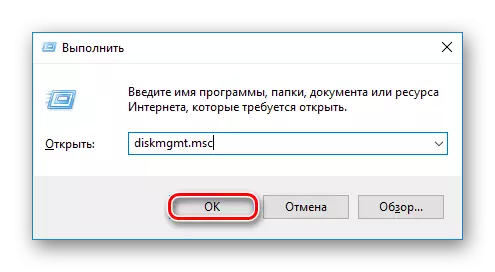
Sa Windows 8/10, maaari ka ring mag-click sa "Start" gamit ang kanang pindutan ng mouse (simula dito tinutukoy bilang PCM) at piliin ang "Disk Management".
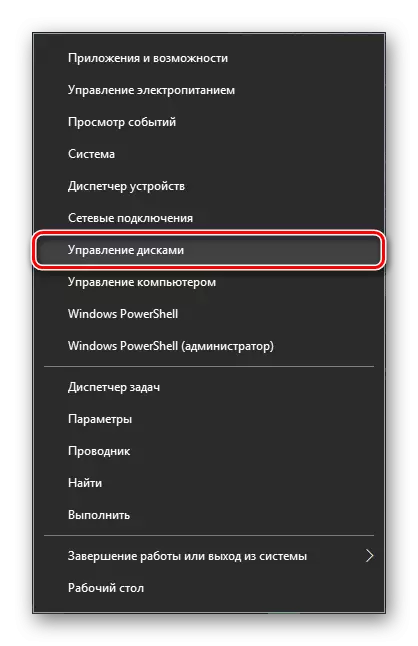
- Maghanap ng isang di-initialized drive at pindutin ang PCM dito (kailangan mong mag-click sa disk mismo, at hindi sa lugar na may espasyo) at piliin ang "Magsimula ng disk".
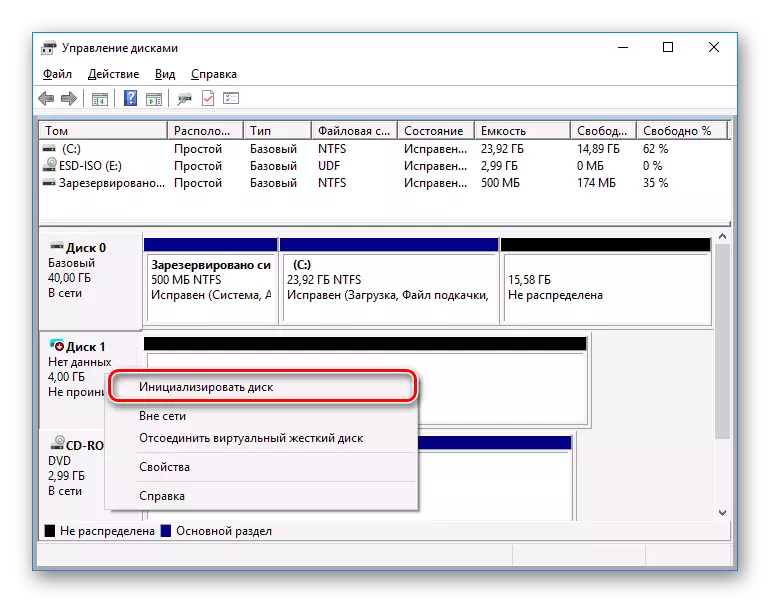
- I-highlight ang disk na kung saan ay gumawa ka ng isang naka-iskedyul na pamamaraan.
Available ang dalawang seksyon sa user: MBR at GPT. Piliin ang MBR para sa isang drive na mas mababa sa 2 TB, GPT para sa HDD higit sa 2 TB. Kunin ang naaangkop na estilo at i-click ang OK.
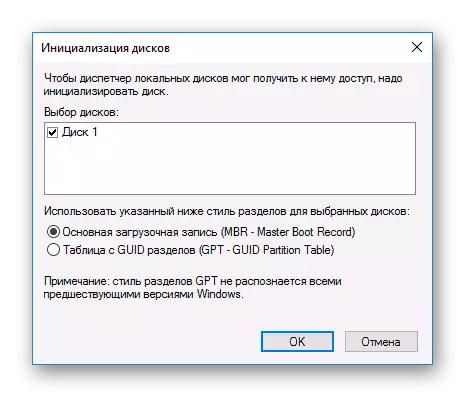
- Ngayon ang bagong HDD ay magkakaroon ng katayuan na "hindi ipinamamahagi". Mag-click sa PCM dito at piliin ang "Lumikha ng isang simpleng lakas ng tunog".
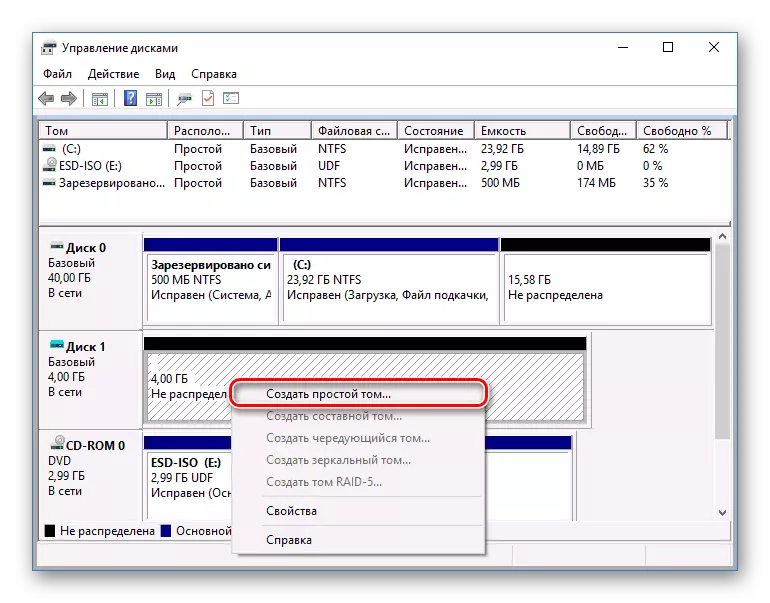
- Inilunsad ito ng "Wizard of the Simple Tom", i-click ang "Next".
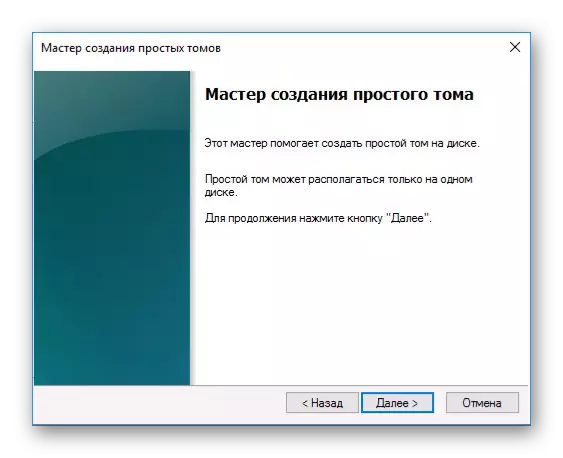
- Iwanan ang mga default na setting kung balak mong gamitin ang lahat ng disk space, at i-click ang Susunod.

- Piliin ang titik na nais mong italaga ang isang disc, at i-click ang "Next".
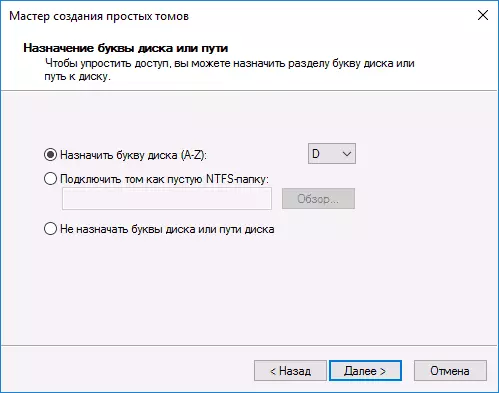
- Piliin ang format ng NTFS, isulat ang pangalan ng volume (pangalan na ito, halimbawa, "lokal na disk") at suriin ang kahon sa tabi ng item na "Mabilis na Pag-format".
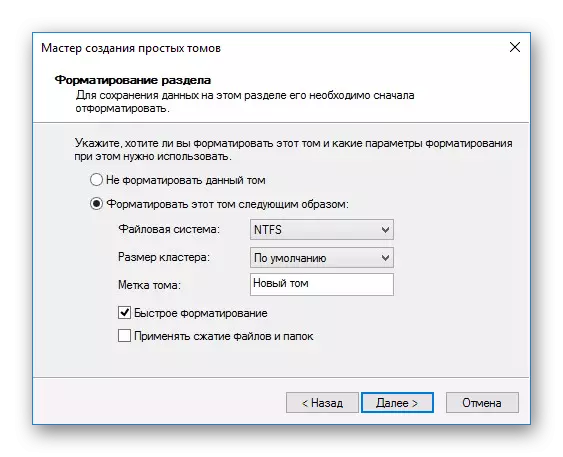
- Sa susunod na window, suriin ang mga napiling parameter at i-click ang Tapos na.

Pagkatapos nito, ang disk (HDD o SSD) ay mai-initialize at lilitaw sa konduktor ng "My Computer". Maaari nilang gamitin ang parehong bilang ang natitirang mga drive.
